Installation und Upgrade
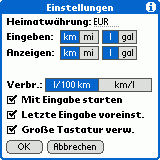 AutoMobil läuft auf allen Palm-OS-Geräten ab Palm OS 3.0. Es unterstützt hochauflösende Displays und Palm OS 5. Zur Installation entpacken Sie einfach das AutoMobil.zip-Archiv und doppelklicken auf das Programm AutoMobil.prc.
AutoMobil läuft auf allen Palm-OS-Geräten ab Palm OS 3.0. Es unterstützt hochauflösende Displays und Palm OS 5. Zur Installation entpacken Sie einfach das AutoMobil.zip-Archiv und doppelklicken auf das Programm AutoMobil.prc.
Sie können neue Versionen von AutoMobil ohne Datenverlust über ältere Versionen installieren.
Falls Sie nach einem Datenverlust oder Hard Reset AutoMobil neu installieren müssen, installieren Sie bitte auch die Dateien ...palm\<Ihre Benutzername>\backup\automobildb<Ihr Fahrzeugname>.pdb.
Beim allerersten Anstarten bringt Sie AutoMobil in den Einstellungen-Dialog. Hier können Sie Ihre Heimatwährung auswählen, sowie Einheiten für Entfernungen und Tanken wählen. Sie können alle Einstellungen später ändern.
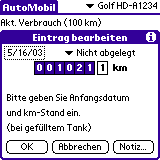 Nach den Einstellungen sollten Sie zunächst einen Anfangskilometerstand eingeben. Dieser Stand wird als Basis für alle zukünftigen Berechnungen verwendet. Dieser erste km-Stand sollte sich auf ein vollgetanktes Fahrzeug beziehen, damit die Verbrauchsberechnungen mit einem korrekten Wert beginnen. Bitte geben Sie für den ersten Wert keine Kosten oder Tankfüllung ein.
Nach den Einstellungen sollten Sie zunächst einen Anfangskilometerstand eingeben. Dieser Stand wird als Basis für alle zukünftigen Berechnungen verwendet. Dieser erste km-Stand sollte sich auf ein vollgetanktes Fahrzeug beziehen, damit die Verbrauchsberechnungen mit einem korrekten Wert beginnen. Bitte geben Sie für den ersten Wert keine Kosten oder Tankfüllung ein.
Eingabe
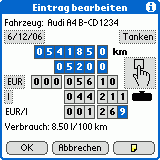 Sie können für einen Eintrag Datum, Kategorie, km-Stand (gesamt oder seit letztem Volltanken), sowie Kosten und Tankfüllung eingeben. Tippen Sie einfach auf die Ziffern, um die Eingabe hochzuzählen. Zur Eingabe können Sie natürlich auch Graffiti oder den Vierwege-Navigator der neueren Palm-Geräte verwenden: Tippen Sie einfach auf die erste Ziffer, die Sie eingeben wollen. Der Zähler springt weiter, wenn Sie weitere Ziffern eingeben.
Sie können für einen Eintrag Datum, Kategorie, km-Stand (gesamt oder seit letztem Volltanken), sowie Kosten und Tankfüllung eingeben. Tippen Sie einfach auf die Ziffern, um die Eingabe hochzuzählen. Zur Eingabe können Sie natürlich auch Graffiti oder den Vierwege-Navigator der neueren Palm-Geräte verwenden: Tippen Sie einfach auf die erste Ziffer, die Sie eingeben wollen. Der Zähler springt weiter, wenn Sie weitere Ziffern eingeben.
Wenn Sie den Literpreis eingeben, berechnet AutoMobil automatisch aus den Kosten die Tankfüllung und umgekehrt.
Um sonstige Kosten, z.B. Reparaturen oder Versicherung einzugeben, belassen Sie das Tankfüllungsfeld auf 0.
Zu jedem Eintrag können Sie außerdem eine Notiz speichern. Negative Kosten (Guthaben/Vergütung) geben Sie über das Menü auf dem Hauptschirm ein.
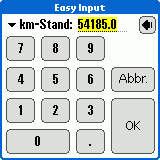 Die Taste mit dem Handsymbol öffnet einen speziellen Eingabedialog mit besonders großen Tasten, die z.B. mit dem Finger bedient werden können. Dabei werden Datum, km-Stand, Kosten und Tankfüllung nacheinander abgefragt. Alternativ können Sie statt des km-Standes auch den Tages-km-Stand und statt des Gesamtpreises auch den Kraftstoffpreis eingeben, AutoMobil rechnet dann jeweils den anderen Wert aus.
Die Taste mit dem Handsymbol öffnet einen speziellen Eingabedialog mit besonders großen Tasten, die z.B. mit dem Finger bedient werden können. Dabei werden Datum, km-Stand, Kosten und Tankfüllung nacheinander abgefragt. Alternativ können Sie statt des km-Standes auch den Tages-km-Stand und statt des Gesamtpreises auch den Kraftstoffpreis eingeben, AutoMobil rechnet dann jeweils den anderen Wert aus.
Teilweise und vergessene Tankfüllungen
Wenn Sie nicht volltanken, tippen Sie auf das Tanksymbol, bis es einen halbvollen Tank ![]() zeigt. Nicht vollgetankte Einträge werden bis zum nächsten Volltanken aufsummiert und entsprechend in der Statistik berücksichtigt. Der aktuelle mittlere Verbrauch kann erst berechnet werden, wenn Sie volltanken.
zeigt. Nicht vollgetankte Einträge werden bis zum nächsten Volltanken aufsummiert und entsprechend in der Statistik berücksichtigt. Der aktuelle mittlere Verbrauch kann erst berechnet werden, wenn Sie volltanken.
Wenn Sie einen Eintrag vergessen haben oder jemand anders getankt hat, tippen Sie auf das Tanksymbol, bis es einen Tank mit Fragezeichen ![]() zeigt. Das Auftanken nach einem fehlenden Eintrag kann nicht in die Verbrauchsstatistik (aber in die Summe der Kosten) aufgenommen werden. Beim nächsten Volltanken nach diesem Eintrag wird die Berechnung des Verbrauchs wieder aufgenommen.
zeigt. Das Auftanken nach einem fehlenden Eintrag kann nicht in die Verbrauchsstatistik (aber in die Summe der Kosten) aufgenommen werden. Beim nächsten Volltanken nach diesem Eintrag wird die Berechnung des Verbrauchs wieder aufgenommen.
Statistiken
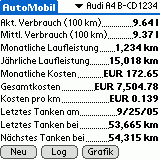 AutoMobil berechnet aus den eingegebenen Daten verschiedene Statistiken: den aktuellen und den Durchschnittsverbrauch, die mittlere Laufleistung pro Monat und Jahr sowie die Kosten pro Monat und gesamt. Regelmäßige Kosten gehen in die Kosten für die entsprechende Zeitspanne anteilig ein.
AutoMobil berechnet aus den eingegebenen Daten verschiedene Statistiken: den aktuellen und den Durchschnittsverbrauch, die mittlere Laufleistung pro Monat und Jahr sowie die Kosten pro Monat und gesamt. Regelmäßige Kosten gehen in die Kosten für die entsprechende Zeitspanne anteilig ein.
Wenn die Einstellung Tankökonomie gewählt ist, werden statt des Verbrauchs die gefahrenenen Kilometer pro Liter Benzin angezeigt.
Der geschätzte km-Stand des nächsten Tankens wird aus der größten bisherigen Tankfüllung und dem aktuellen Verbrauch bestimmt. Wenn hier ein zu hoher Wert geschätzt wird, überprüfen Sie bitte im Log, ob Sie vielleicht einmal zwei Tankfüllungen in einem Eintrag zusammengefasst haben.
Bitte beachten Sie, dass die mittleren Werte im ersten Monat bzw. bei wenigen Einträgen u.U. noch nicht genau sind. Je länger Sie AutoMobil verwenden, desto besser werden die Mittelwerte.
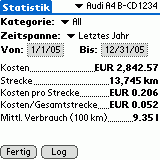 Sie können zusätzlich ausgewählte Statistik-Daten für eine bestimmte Kategorie oder einen bestimmten Zeitraum berechnen lassen. Diesen Schirm erreichen Sie über das Menü AutoMobil - Statistik im Startbildschirm.
Sie können zusätzlich ausgewählte Statistik-Daten für eine bestimmte Kategorie oder einen bestimmten Zeitraum berechnen lassen. Diesen Schirm erreichen Sie über das Menü AutoMobil - Statistik im Startbildschirm.
Log-Ansicht
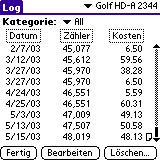 AutoMobil speichert alle Eingaben in einem Log. Sie können verschiedene Anzeigewerte für die drei Log-Spalten auswählen. Sie können Einträge löschen oder ändern.
AutoMobil speichert alle Eingaben in einem Log. Sie können verschiedene Anzeigewerte für die drei Log-Spalten auswählen. Sie können Einträge löschen oder ändern.
Das aktuell angezeigte Log kann über das Menü als Merkzettel oder CSV-Datei exportiert werden oder mit unserem Windows Import/Export-Tool auf dem Desktop bearbeitet werden. Ebenfalls über das Menü können Sie die AutoMobil-Daten des ausgewählten Fahrzeugs an ein anderes Gerät übertragen.
Grafik
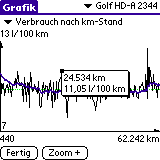 AutoMobil zeigt Grafiken für Verbrauch und Ökonomie, monatliche Kosten und Laufleistung, sowie die Benzinpreisentwicklung. Eine gestrichelte Linie gibt den Mittelwert an. Sie können horizontal zoomen. Wenn Sie auf einen Punkt auf dem Schirm tippen, werden die Daten des nächstgelegenen Punktes auf dem Graph angezeigt.
AutoMobil zeigt Grafiken für Verbrauch und Ökonomie, monatliche Kosten und Laufleistung, sowie die Benzinpreisentwicklung. Eine gestrichelte Linie gibt den Mittelwert an. Sie können horizontal zoomen. Wenn Sie auf einen Punkt auf dem Schirm tippen, werden die Daten des nächstgelegenen Punktes auf dem Graph angezeigt.
Eine dicke blaue Linie zeigt einen geglätteten Durchschnitt der Daten an. Damit können Trends leichter erkannt werden.
Die Kosten sowie die Laufleistung pro Kategorie werden als Tortendiagramme angezeigt. Tippen Sie auf ein Tortenstück, um Details zu sehen.
Einstellungen
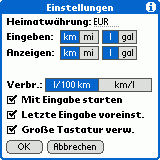 Sie können wahlweise Daten in Kilometer oder Meilen bzw. Liter oder Gallonen erfassen bzw. anzeigen. Der Verbrauch kann in l/100 km, oder als sogenannte Verbrauchsökonomie in km pro l angezeigt werden.
Sie können wahlweise Daten in Kilometer oder Meilen bzw. Liter oder Gallonen erfassen bzw. anzeigen. Der Verbrauch kann in l/100 km, oder als sogenannte Verbrauchsökonomie in km pro l angezeigt werden.
Wählen Sie Mit Eingabe starten, wenn Sie beim Start von AutoMobil automatisch den Dateneingabedialog öffnen wollen.
Wählen Sie Letze Eingabe voreinstellen, damit AutoMobil den letzten Benzinpreis bzw. die letzten Kosten (falls keine Tankfüllung eingegeben wurde) voreinstellt. Die Voreinstellung geschieht gesondert pro Kategorie.
Wählen Sie Große Tastatur verwenden, wenn Sie neue Einträge standardmäßig mit der Fingertastatur anlegen wollen.
Zusätzliche Währungen
 Sie können bis zu 5 zusätzliche Währungen zur Eingabe von Kosten definieren. Für jede Währung müssen Sie den Wechselkurs zu Ihrer Heimatwährung angeben. Intern werden alle Kosten in der in den Einstellungen angegebenen Heimatwährung gespeichert.
Sie können bis zu 5 zusätzliche Währungen zur Eingabe von Kosten definieren. Für jede Währung müssen Sie den Wechselkurs zu Ihrer Heimatwährung angeben. Intern werden alle Kosten in der in den Einstellungen angegebenen Heimatwährung gespeichert.
 Erinnerungen einplanen
Erinnerungen einplanen
Sie können Wartungserinnerungen für Ihre Fahrzeuge definieren. AutoMobil erinnert Sie dann beim Start bzw. beim Eingeben eines neuen Eintrags an fällige Termine.
Sie können neue Erinnerungen basierend auf km-Stand, Datum oder beidem (was zuerst kommt) eingeben. Wartungsereignisse können mit Wiederholung gespeichert werden. Wenn Sie ein Ereignis löschen oder ändern wollen, tippen Sie auf den entsprechenden Eintrag in der Liste.
 Regelmäßige Ausgaben
Regelmäßige Ausgaben
Sie können wiederkehrende Kosten, z.B. Versicherung, Steuern oder (lineare) Abschreibung, als regelmäßige Kosten erfassen. Jeder solche Eintrag hat ein Gültigkeitsintervall und einen Wiederholungstyp (Monat, Quartal, Halbjahr oder Jahr). Die Kosten gehen anteilig in die Berechnung der mittleren monatlichen und der gesamten Kosten ein.
Import/Export
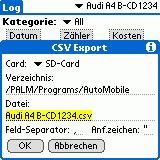 Wenn Ihr Gerät eine Erweiterungskarte hat, können Sie die Daten als sogenannte CSV-Dateien (komma- bzw. semikolon separierte Werte) exportieren oder importieren. CSV-Dateien lassen sich mit allen gängigen Office-Programmen verarbeiten. Bitte prüfen Sie im Import/Export-Dialog, ob das korrekte Trennzeichen (für deutschsprachige Installationen normalerweise Semikolon ";").
Wenn Ihr Gerät eine Erweiterungskarte hat, können Sie die Daten als sogenannte CSV-Dateien (komma- bzw. semikolon separierte Werte) exportieren oder importieren. CSV-Dateien lassen sich mit allen gängigen Office-Programmen verarbeiten. Bitte prüfen Sie im Import/Export-Dialog, ob das korrekte Trennzeichen (für deutschsprachige Installationen normalerweise Semikolon ";").
Die normalen Eingaben können Sie aus dem Log (Menü Datei - CSV-Datei import.../export...) importieren/exportieren, wiederkehrende Kosten und Erinnerungen aus den jeweiligen Listenansichten. Beim Import wird geprüft, ob der zu importierende Eintrag schon existiert, es werden also keine doppelten Einträge angelegt.
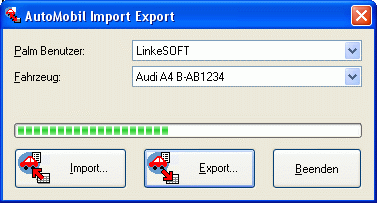 Unter Windows können Sie AutoMobil-Daten mit unserem Import/Export-Tool in den Formaten Excel und CSV bearbeiten.
Unter Windows können Sie AutoMobil-Daten mit unserem Import/Export-Tool in den Formaten Excel und CSV bearbeiten.
Beim Import wählen Sie bitte im Datei-Öffnen-Dialog unterhalb des Dateinamens den Fahrzeug-Namen, unter dem die Daten in AutoMobil erscheinen sollen. Wenn Sie einen bereits existierenden Namen wählen, werden die Daten für dieses Fahrzeug überschrieben.
Lizenzierung
Bitte lizenzieren Sie AutoMobil für EUR 19,- auf unserer Bestellseite.
Wenn Sie Fragen zur Shareware-Lizenzierung oder zu Mengenrabatten haben, kontaktieren Sie uns einfach.
Versionsgeschichte
- 4.01
- Bug-Fix: in bestimmten (seltenen) Fällen wurden die eingegebenen Kosten nicht übernommen
- im Dialog für die Eingabe mit Fingern kann jetzt statt Gesamt-km-Stand auch der Tageszähler, und statt Kosten auch Kraftstoffpreis eingegeben werden
- kleinere Bug-Fixes - 4.0
- Import und Export der Daten als CSV-Dateien von/auf Karte
- spezielle große Eingabetastatur für Fingerbedienung
- Verbrauch wird schon während der Eingabe von km-Stand und Tankfüllung angezeigt
- Erweitertete Statistiken
- Verbesserte Prüfung gegen Fehleingaben von km-Ständen - 3.2
- Verbesserte detaillierte Statistiken
- Verbesserte Prüfung gegen Eingabefehler (km-Stand zu hoch oder niedrig für eingegebenes Datum)
- Erhöhte Genauigkeit für Tank-Speicherung, führt zu weniger Rundungsfehlern
- Benzinpreis wird immer Richtung 9 gerundet
- Tortendiagramm auch auf s/w-Geräten
- Kann jetzt bis zu 20 Fahrzeuge verwalten - 3.1
- Unterstützung für das virtuelle Graffiti-Gebiet des Tungsten T3 in Grafik und Log
- Zeige Anfang der Notiz im Log
- Tortendiagramm für Kosten und Laufleistung pro Kategorie (nur Farbdisplays)
- Geglätteter Durchschnitt in Grafiken zum Erkennen von Trends
- Kategorien für regelmäßige Ausgaben
- Regelmäßige Ausgaben werden jetzt korrekt in allen Berechnungen und Grafiken berücksichtigt
- Bessere Unterstützung für negative Gesamtkosten (z.B. bei Vergütung von Fahrten) - 3.0 - viele Verbesserungen, u.a.: Tankeingabe mit drei Nachkommastellen,
bessere Tastaturunterstützung, Benzinpreis im Log, optionales Speichern der letzten Eingabe, Unterstützung für Tungsten-Vierwege-Navigator, Suchen nach Notizen innerhalb AutoMobil, verbesserter Grafik-Zoom, Minimumwert nicht mehr fest auf Null - 2.3 - negative Kosten (Guthaben), erhöhte Genauigkeit für Kosten pro km, bereit für OS 5, kleiner Bug-Fixes und Korrekturen
- 2.2 - Grafiken, geschätzer km-Stand für nächstes Tanken, kleinere Bug-Fixes
- 2.0 - komplettes Redesign, Kategorien, Unterstützung für mehrere Währungen, eingebaute Euro-Kurse, verbesserte Log-Ansicht, regelmäßige Kosten, beliebig viele Fahrzeuge, Beamen von Fahrzeugdaten
- 1.6 - Ziffern auch über Graffiti einzugeben, alte Einträge können editiert werden, Preis pro l hinzugefügt
- 1.5 - Wartungsintervalle
- 1.4 - Gesamtkosten bis 9.999.999, Zahlenformatierung, lange Notizen, Unterstützung für nicht voll Tanken und vergessene Tankeinträge
- 1.3 - Bug fixes, History der Bemerkungen, Tankökonomie (km pro l)
- 1.2 - Bug fixes, Unterstützung von Meilen und Gallonen
- 1.1 - erste veröffentlichte Version